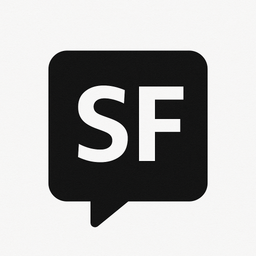OMV로 SMB 네트워크 드라이브 구축하기 | NAS 구축기 (4)
OMV NAS에 SMB(Samba) 서비스를 설정하고 윈도우, 맥, 모바일 기기에서 네트워크 드라이브처럼 접속하는 방법을 알아봅니다. 로컬 네트워크 환경에서 빠르고 편리한 파일 공유 환경을 구축해보세요.


이 전 포스팅까지 완료했다면, 이제 OMV 기반 NAS의 기본 골격은 완성된 셈이다. 파일시스템 만들고, 마운트하고, 공유 폴더도 구성했으니 말 그대로 ‘껍데기’는 갖춰진 상태.
이제부터는 본격적으로 외부 기기에서 NAS에 접속해서 파일을 주고받을 수 있는 환경을 만들어볼 차례다. 이번 글에서는 네트워크 드라이브 구축 방식 중 가장 많이 쓰이는 SMB(Samba) 설정에 대해서 다룬다. 그리고 설정한 뒤에는윈도우, 맥OS, 안드로이드, iOS(iPadOS 포함) 같은 다양한 기기에서 이 NAS에 어떻게 접근하고 활용할 수 있는지도 함께 정리해보려고 한다.
SMB란?
SMB(Server Message Block)는 로컬 네트워크 상에서 파일, 프린터, 기타 리소스를 공유하기 위해 사용하는 통신 프로토콜이다. 주로 윈도우 환경에서 널리 쓰이며, macOS나 리눅스에서도 기본적으로 지원한다. OMV(OpenMediaVault) NAS에서 가장 보편적으로 사용되는 파일 공유 방식이기도 하다.
SMB의 장점
- 설정과 사용이 간편하다. 윈도우, 맥, 리눅스 등 대부분의 운영체제에서 별다른 프로그램 없이 기본적으로 SMB 접속을 지원한다.
- 로컬 네트워크에서 속도가 빠르다. 같은 네트워크 내에서는 FTP보다 속도가 더 빠르게 나오는 경우도 많다.
- 파일 탐색기와 자연스럽게 통합된다. 윈도우 탐색기나 맥의 Finder에서 네트워크 드라이브처럼 접근할 수 있어 사용성이 뛰어나다.
SMB의 단점
- 외부 접속이 불가능하다. SMB는 로컬 네트워크용 프로토콜이기 때문에, 인터넷을 통한 외부 접속은 사실상 어렵다. 포트포워딩을 설정하더라도 대부분의 환경에서 제대로 작동하지 않거나, 보안상 큰 위협이 되기 때문에 일반적으로 차단되거나 권장되지 않는다.
- 보안에 취약할 수 있다. 특히 SMB1 같은 구버전 프로토콜은 이미 보안 문제로 대부분의 시스템에서 사용이 차단되어 있으며, SMB2 이상을 사용하더라도 네트워크 보안 설정이 제대로 되어 있어야 한다.
결론적으로, SMB는 내부 네트워크 기반 파일 공유용으로는 가장 안정적이고 효율적인 방식이지만, 외부에서 NAS에 접근할 필요가 있다면 FTP, WebDAV 같은 대안을 함께 고려해야 한다.
SMB 서비스 활성화
- OMV 대시보드 접속 -> 좌측 메뉴 "서비스" -> "SMB/CIFS" -> 설정 클릭
- "활성화됨" 필수 체크. 추푸 편의를 위해 "검색 가능한"도 체크 필요
- 우측 하단 "저장"을 클릭하여 활성화 완료
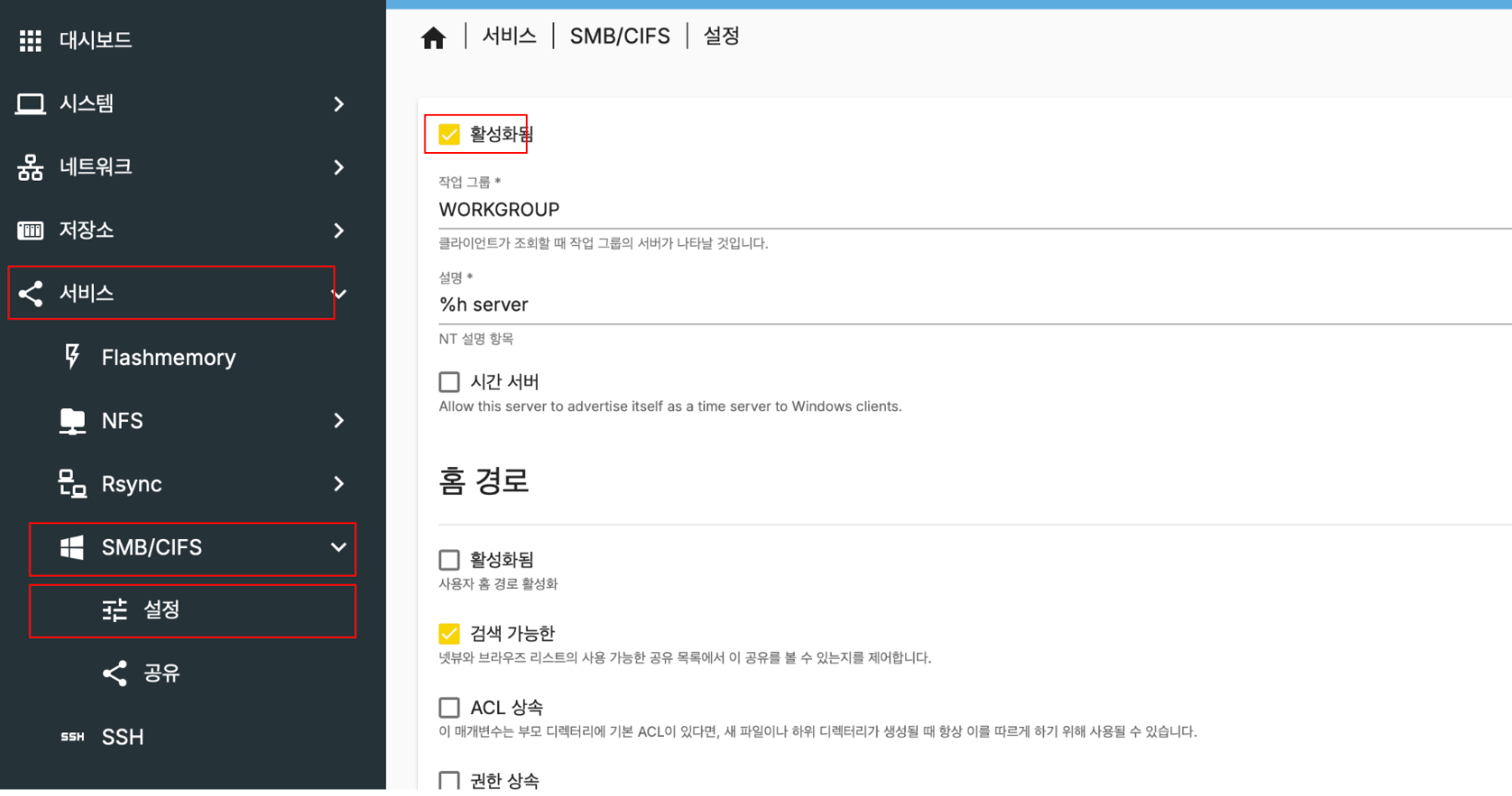
- "서비스" -> "SMB/CIFS" -> "공유" -> +버튼(생성) 클릭
- "활성화됨" 체크 -> 공유폴더 지정 -> 스크롤 후 우측 하단 "저장" 클릭
- 전 포스팅에서 생성한 공유폴더

- 활성화된 공유 확인
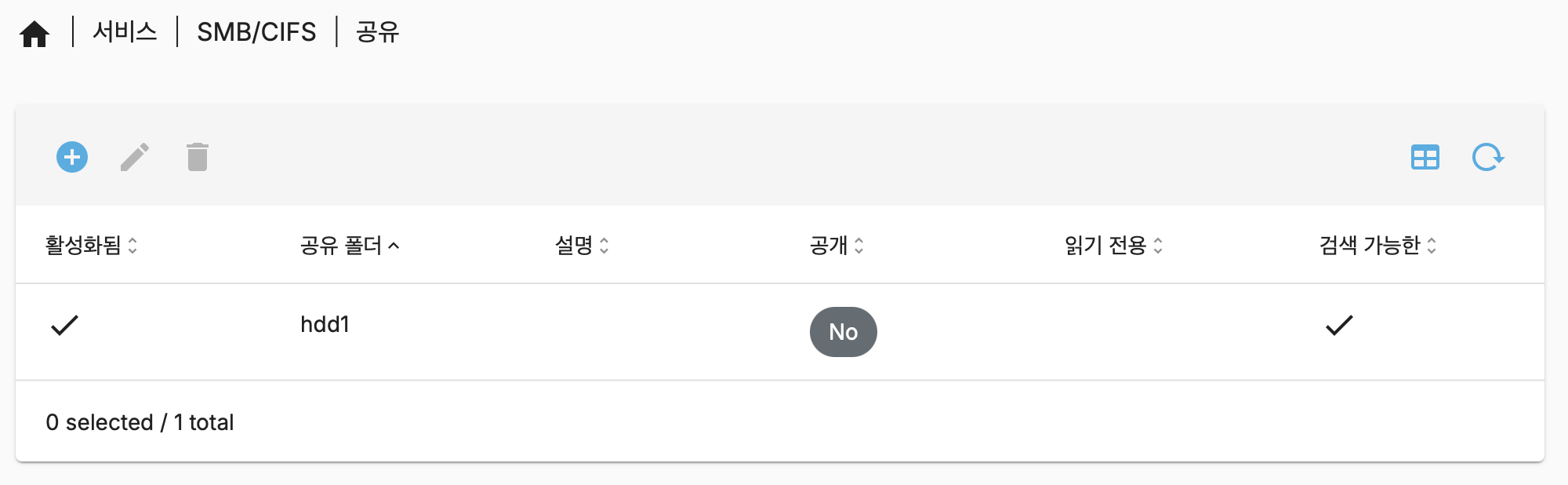
위 과정까지 성공한다면, SMB 공유는 완료된 것이다.
SMB 사용자 추가 및 권한 설정
이제 SMB 공유폴더에 접근가능한 사용자를 만들어야 한다.
- "사용자" -> "사용자" -> + 버튼(생성) 클릭
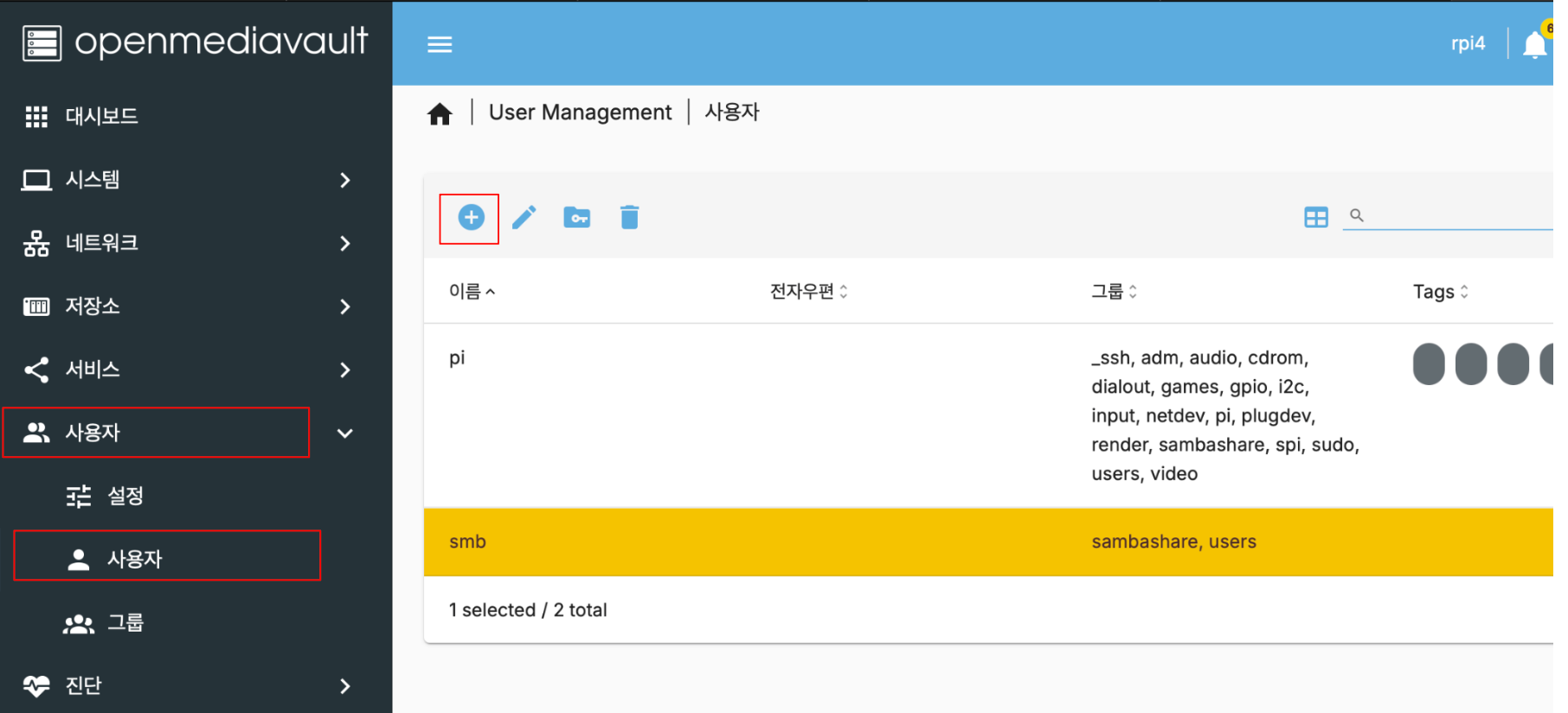
- 이름 작성 -> 암호 작성 -> 그룹- sambashare 클릭 후 우측 하단 "저장"버튼 클릭
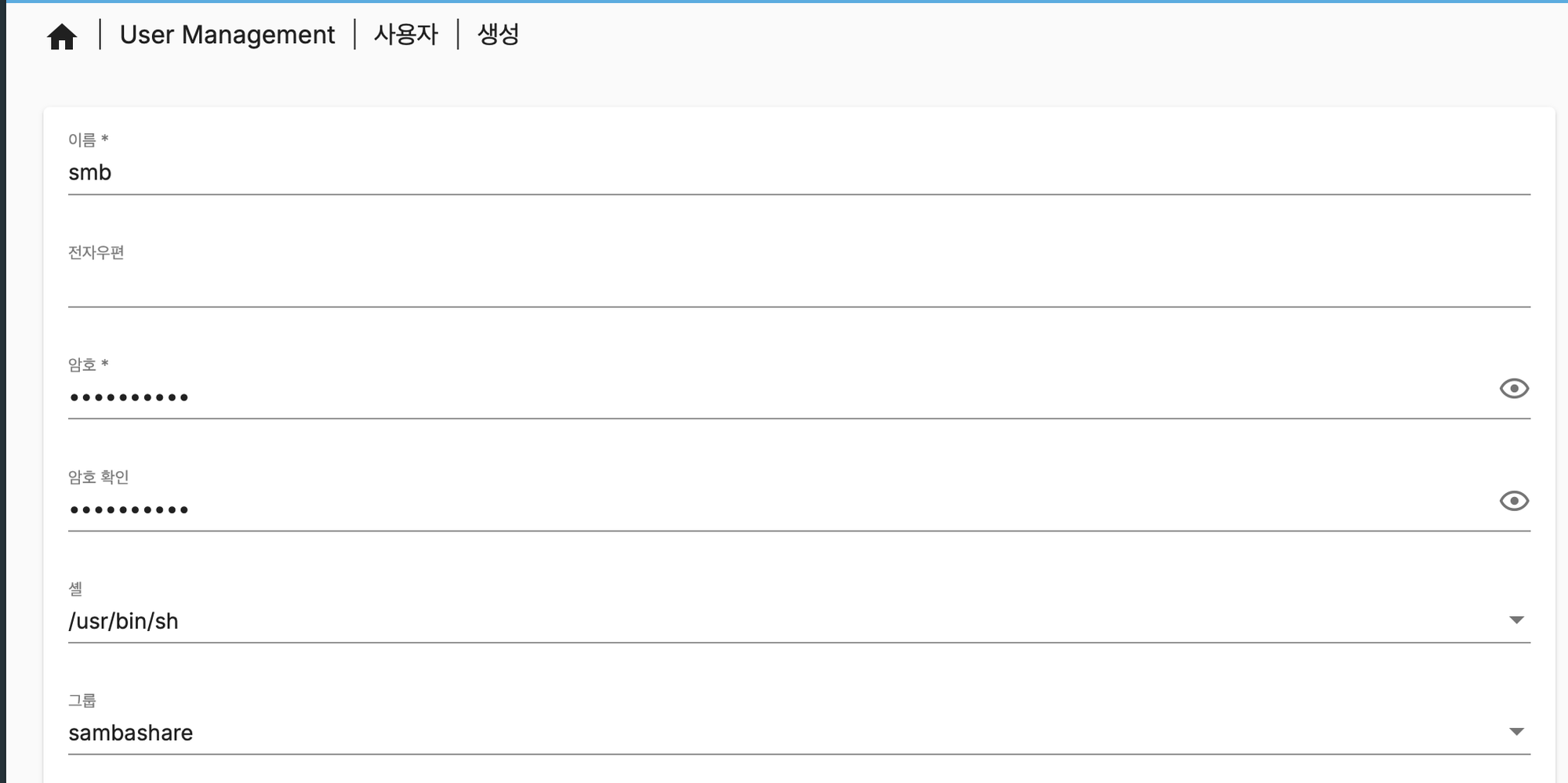
SMB 공유 폴더 접속 방법
위 설정까지 마쳤다면 이제 원격으로 접속 가능하다.
macOS에서 SMB 접속하기
- Finder -> 이동 -> 서버에 연결 -> 라즈베리파이 IP주소 입력 -> 연결
- 입력할 때는 smb://<RPI_IP> 로 입력해준다.
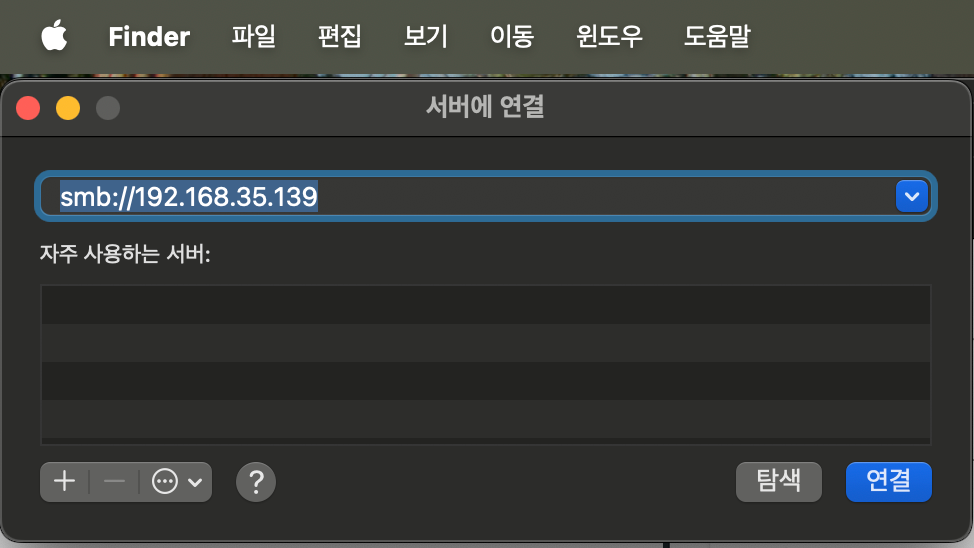
- 등록 사용자 체크 -> 설정한 이름 및 암호 입력 -> 연결 클릭
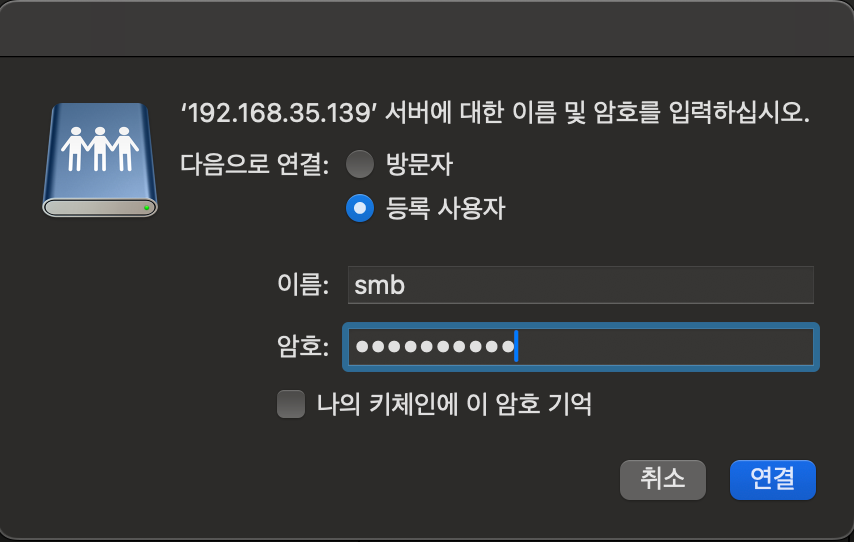
위 과정까지 거치면 접속이 완료된다.
Windows에서 SMB 접속하기
윈도우는 참고용으로 라즈베리파이가 아닌 MacMini로 설명하고 있다.
- 파일 탐색기 -> 네트워크 ->컴퓨터 내 라즈베리파이 클릭
- 이 때 Raspberry Pi 초기 설정할 때 했던 Hostname으로 뜬다.
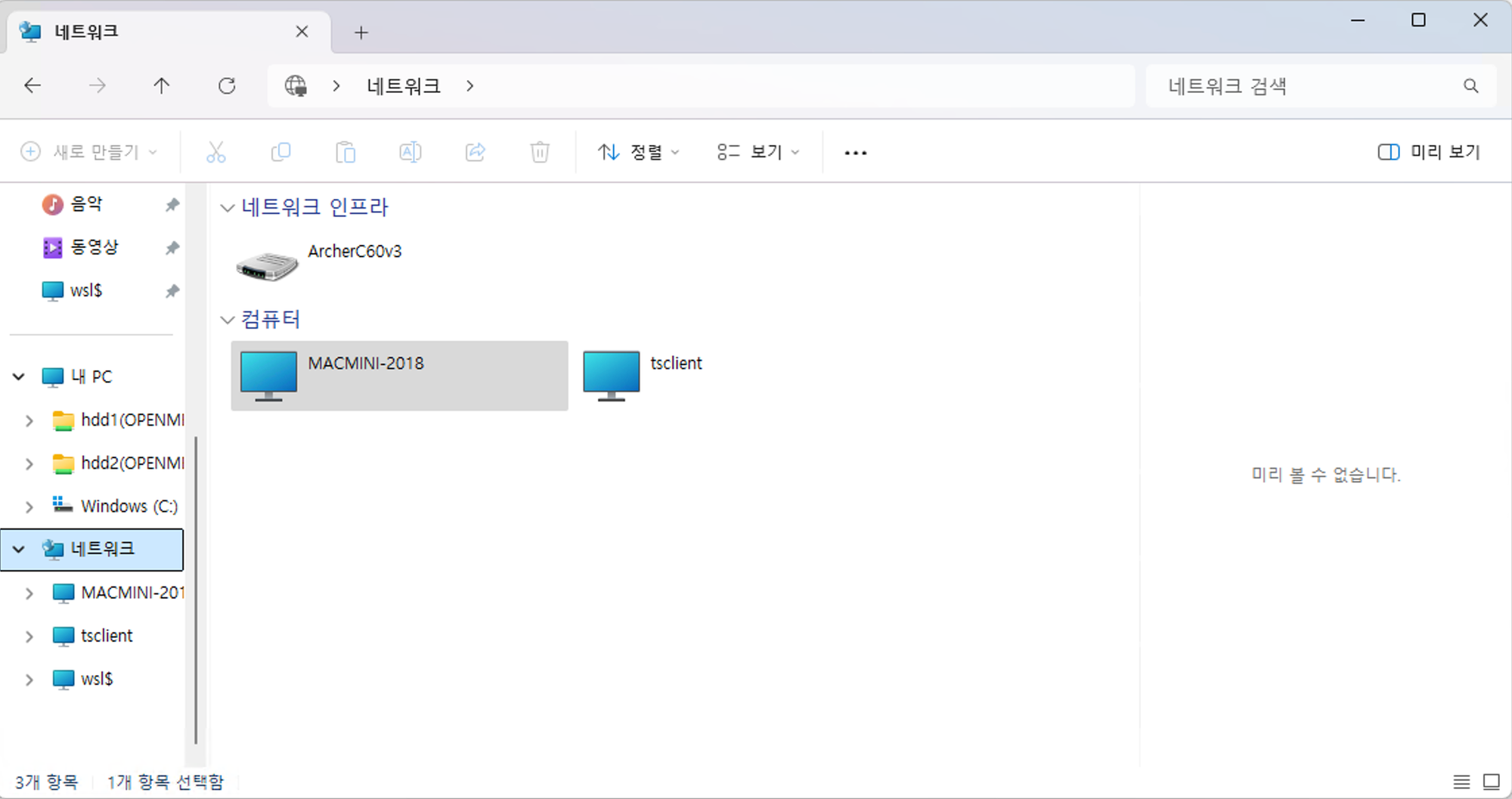
- 자격증명 입력 후 로그인
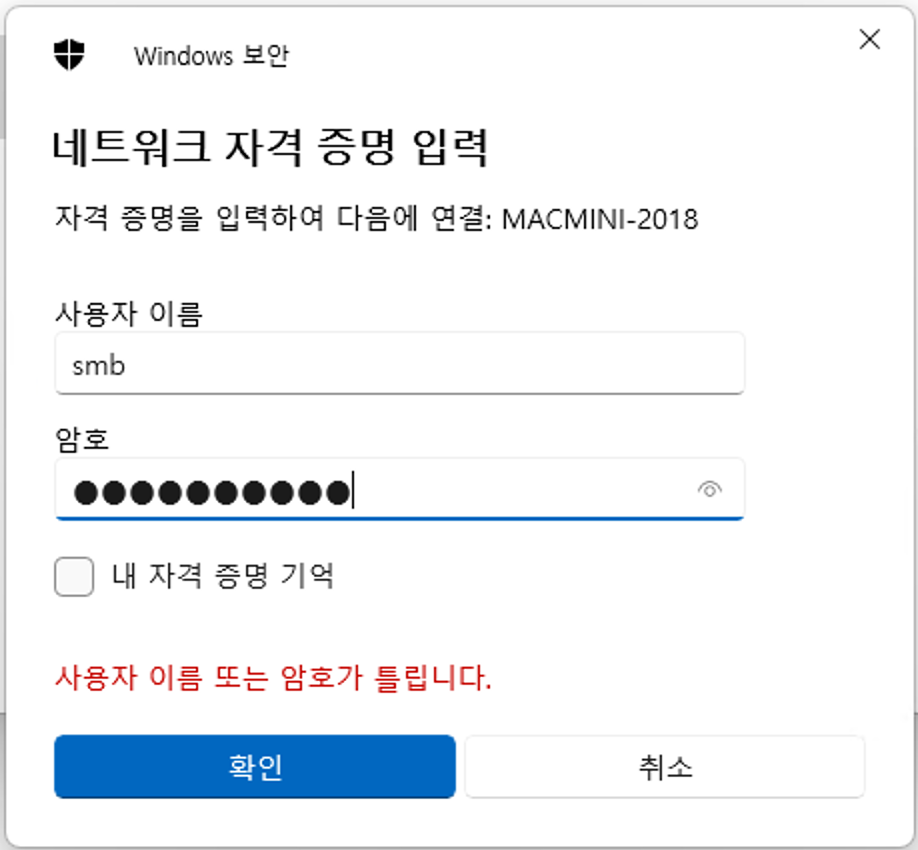
모바일에서 접속하기
개인적으로 추천하는 앱은 안드로이드 폰의 경우 "FE 파일탐색기"다. 유료이긴 하지만 가장 사용성이 좋았다. 무료 버전 중에서도 네트워크 드라이브 연결 지원하는 아무 앱이나 사용해도 무방하다.
아이폰 - 아이패드의 경우 현재 가격이 22,000원이나 하니,,그냥 무료 아무 앱이나 사용하기를 추천한다. 본 포스팅은 FE파일탐색기를 기준으로 설명하고 있으나, 다른 무료 탐색기도 설정 과정은 거의 같을 것이다.
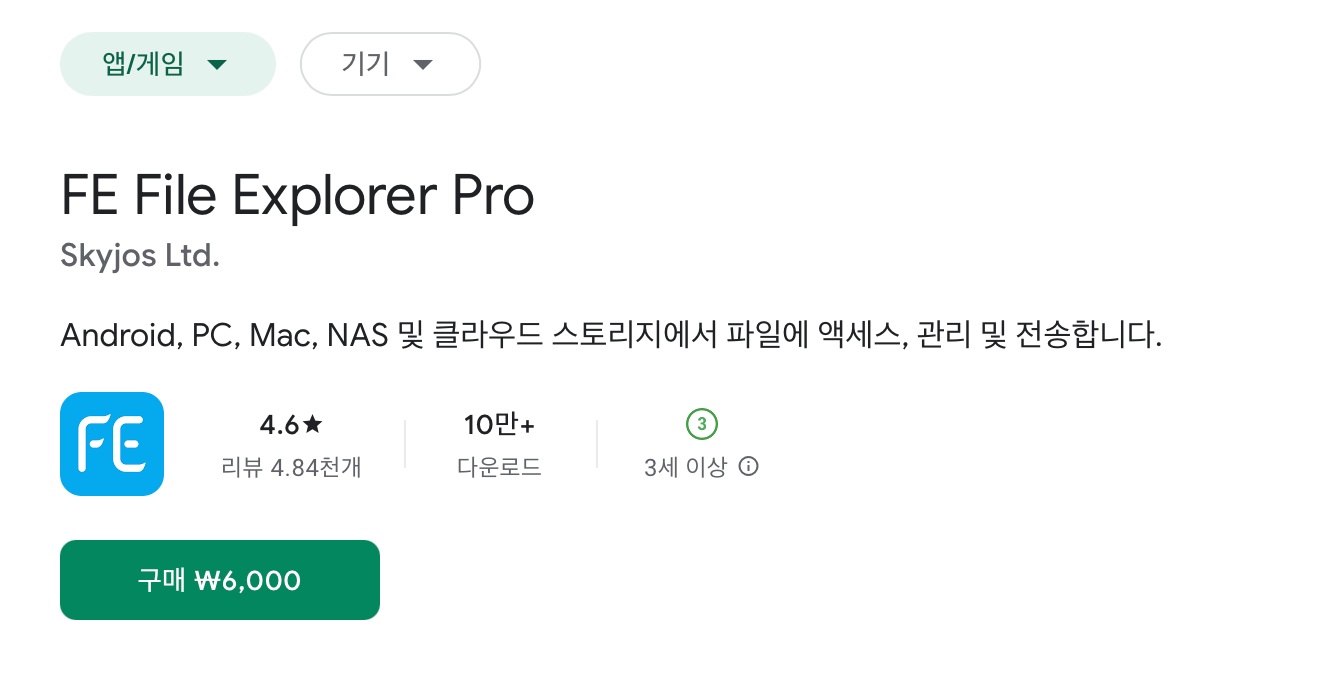
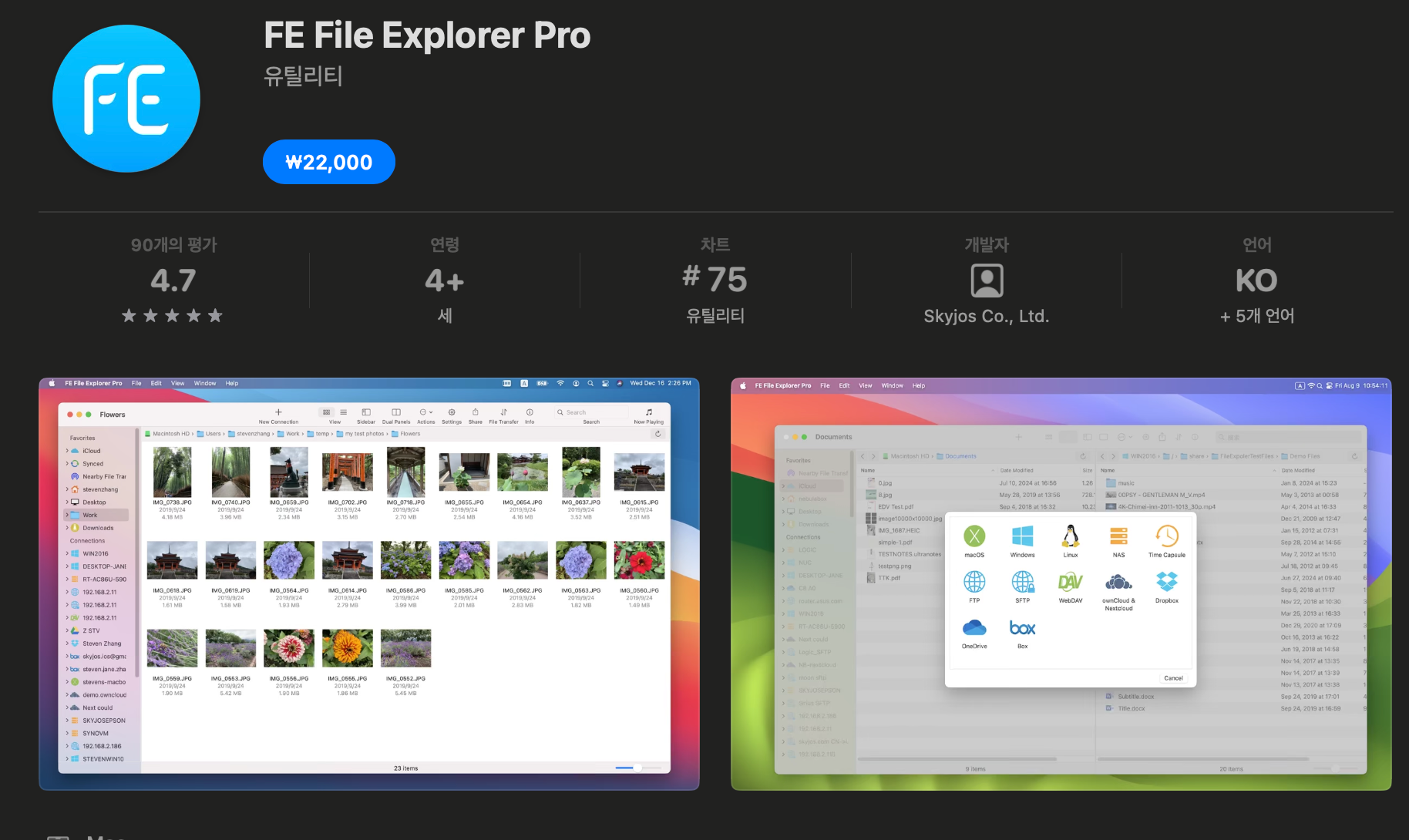
- + 버튼 -> Windows 클릭 -> 주변 네트워크 탭에 본인 라즈베리파이 Host 클릭 -> "사용자 계정" 클릭 -> 계정 입력 후 로그인
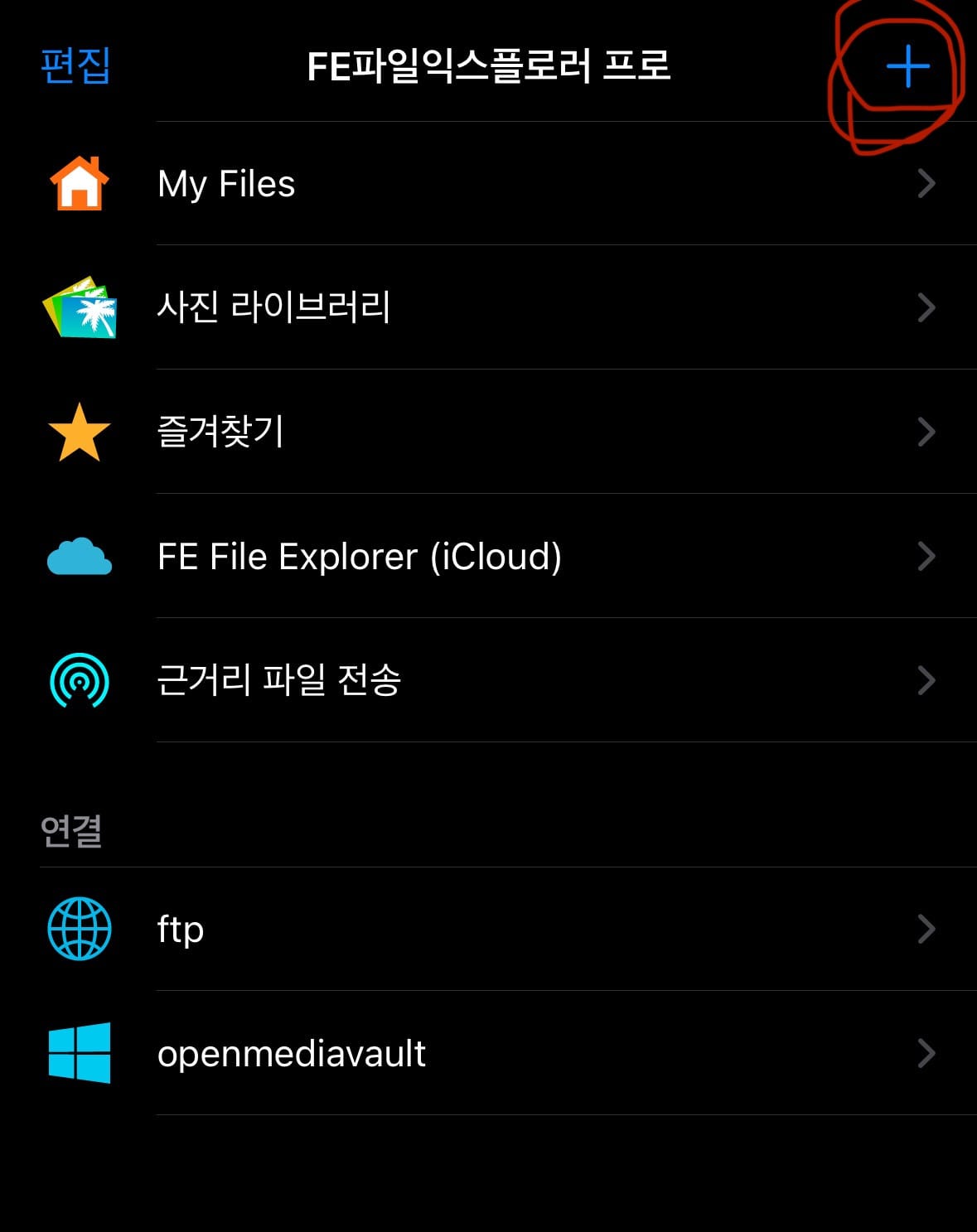
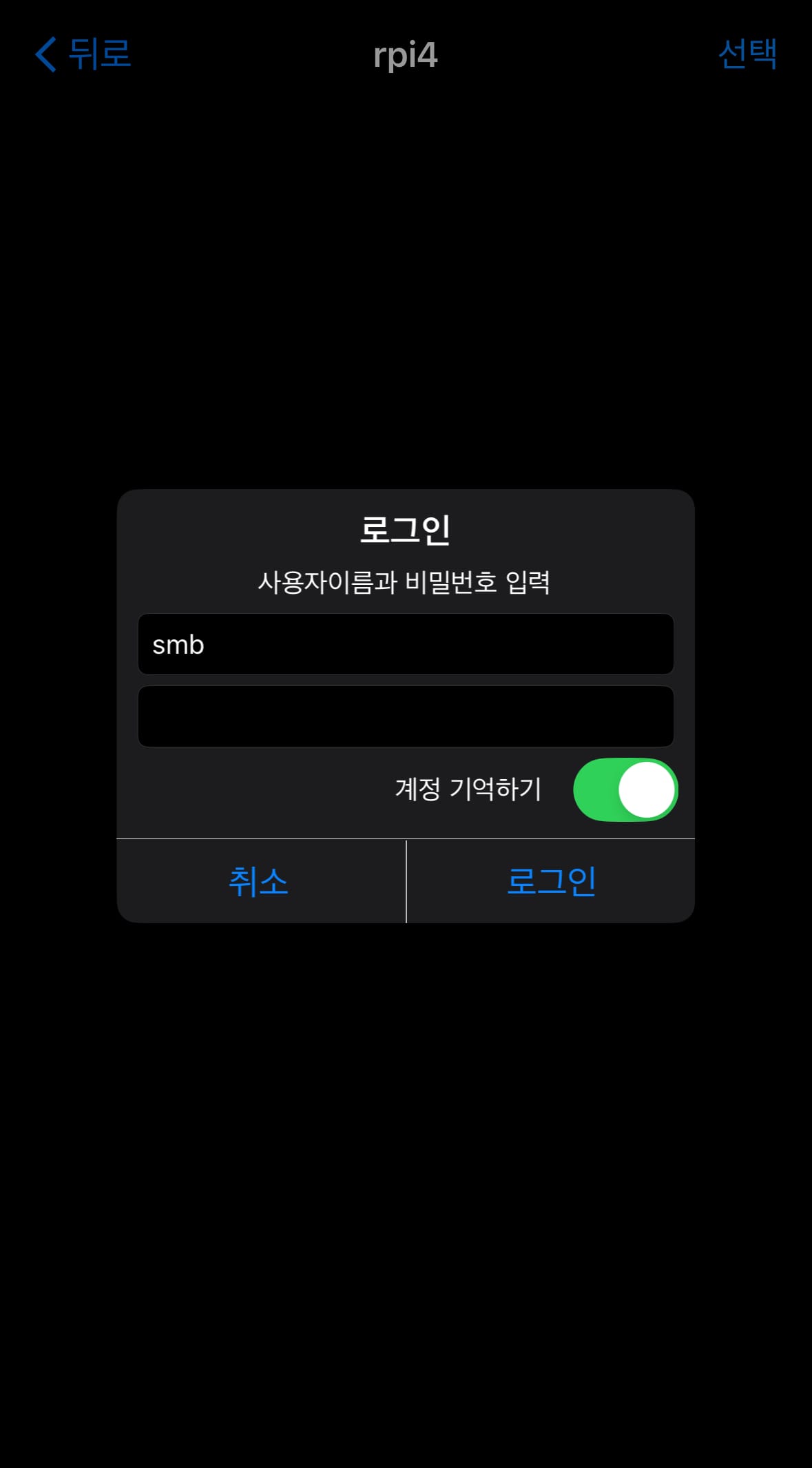
여기까지 진행했다면, 이제 SMB(Samba)를 통한 네트워크 드라이브 설정은 모두 완료된 상태이다. 각 운영체제별로 NAS에 접속해 파일을 주고받을 수 있는 환경도 마련되었으니, 기본적인 NAS 운용에는 무리가 없을 것이다.
하지만 경우에 따라 FTP(File Transfer Protocol)를 통해 파일을 송수신하는 방식이 더 유용한 상황도 있다. 초반에도 언급한 것처럼 외부 접속이 필요한 환경에서는 SAMBA는 사용이 불가능하기 때문에 FTP 등과 같은 대안이 필요하다.
다음 포스팅에서는 이러한 FTP 설정 방법과 실사용 팁에 대해, 시간적 여유가 있다면 SSL/TLS계층을 사용해 종단간 암호화를 해주는 FTPS설정까지도 다뤄보겠다.